Excel 2016: Як заблокувати або розблокувати клітинки

Дізнайтеся, як блокувати та розблокувати клітинки в Microsoft Excel 2016 за допомогою цього посібника.
Працюючи в службі підтримки, я отримую багато дзвінків від користувачів, які кажуть, що не можуть редагувати файл Microsoft Excel, оскільки він заблокований і використовується іншим користувачем.
У повідомленні, що з’явиться, буде написано « Файл у використанні – {filename] заблоковано для редагування користувачем {username}. Відкрийте «Тільки для читання» або натисніть «Повідомити, щоб отримати сповіщення, коли документ більше не використовується ».

Якщо користувача немає на обід або немає на день, і файл потрібно відредагувати зараз, це робить його справжньою загадкою. На щастя, є спосіб віддалено вигнати користувача з файлу.
Примітка. Ці дії призначені для системних адміністраторів або персоналу з доступом адміністратора до сервера, на якому знаходиться файл Excel. Якщо ви не можете виконати ці дії, поговоріть зі своїми ІТ-спеціалістами, щоб вони виконали ці дії за вас.
Щоб завантажити користувача з файлу та дозволити іншому користувачеві отримати до нього доступ, виконайте такі дії:
Зверніть увагу на шлях до файлу та ім’я файлу.
Утримуйте клавішу Windows і натисніть « R », щоб відкрити діалогове вікно « Виконати» .
Введіть « mmc », потім натисніть « Enter », щоб відкрити « Консоль управління Microsoft ».
Виберіть « Файл » > « Додати/видалити оснастку ».
У списку « Доступні оснастки » виберіть « Спільні папки », а потім виберіть « Додати », щоб додати його до списку « Вибрані оснастки ».
З’явиться вікно, у якому вам буде запропоновано « Вибрати комп’ютер, яким потрібно керувати оснасткою ». Якщо ви ввійшли на сервер, на якому знаходиться заблокований файл Excel, виберіть « Локальний комп’ютер ». Якщо ви ввійшли на іншому комп’ютері, виберіть « Інший комп’ютер », а потім введіть або перейдіть до сервера, на якому знаходиться файл Excel.
У розділі перегляду виберіть « Відкрити файли ».
Виберіть « ОК »
Розгорніть список « Відкрити файли ».
Відсортуйте список за бажанням. Мені особисто подобається сортувати за іменем користувача. Знайдіть файл у списку, потім клацніть файл правою кнопкою миші та виберіть « Закрити, відкрити файл ».
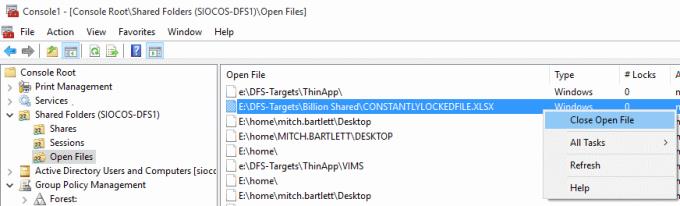
Це воно! Ви відключили користувача, який відкривав файл, і розблокували його. Новий користувач, який хоче зараз відредагувати файл, зможе вийти з Excel, а потім знову відкрити файл, щоб відредагувати його.
Дізнайтеся, як блокувати та розблокувати клітинки в Microsoft Excel 2016 за допомогою цього посібника.
Все, що вам потрібно знати про те, як встановити, імпортувати або використовувати макроси в Microsoft Excel 2016.
Вирішіть поширену помилку в Microsoft Office 2013 або 2016 під час використання буфера обміну,
Як додати параметр «Надіслати одержувачу пошти» на панель інструментів Microsoft Excel і Word 2019.
Як закріпити або розморозити стовпці та панелі в Microsoft Excel 2019, 2016 і 365.
Вирішіть проблему, коли Microsoft Excel зависає або дуже повільний, за допомогою цих кроків.
Вирішіть проблеми, коли електронні таблиці Microsoft Excel обчислюють неточно.
Як увімкнути або вимкнути параметр DEP в Microsoft Outlook 2016 або 2013.
Увімкнути або вимкнути видимі параметри буфера обміну в Microsoft Office 2016 або 2013.
Примусово відображати підказку у файлах Microsoft Excel для Office 365 із написом Відкрити як лише для читання за допомогою цього посібника.
Підручник, який показує, як дозволити введення символу косої риски (/) у електронних таблицях Microsoft Excel.
Детальний посібник про те, як показати рядки або стовпці в Microsoft Excel 2016.
Як скопіювати та вставити значення без включення формули в Microsoft Excel 2019, 2016 і 365.
Як запобігти появі засобу перевірки сумісності в Microsoft Excel.
Як увімкнути або вимкнути відображення формул у клітинках у Microsoft Excel.
Як системний адміністратор може випустити файл Microsoft Excel, щоб його міг редагувати інший користувач.
Як виділити повторювані або унікальні клітинки в Microsoft Excel 2016 або 2013.
Дізнайтеся, як безкоштовно отримати Microsoft Office 365, якщо ви викладач або студент.
Помилка Office 0x426-0x0 – це код помилки, який з’являється, коли програми Office не запускаються. Використовуйте цей посібник, щоб виправити це.
Досліджуйте способи виправлення проблеми з копіюванням та вставкою в Microsoft Word, включаючи очищення кешу буфера обміну та запуск у безпечному режимі.
Обчислення великих обсягів даних у Excel може бути непосильним і займати багато часу, тому автоматизація є корисною. Якщо ви регулярно використовуєте Excel, ви це зробите
Кількість слів є важливою мірою для будь-якого письмового проекту. Вам може бути важко встановити обмеження на кількість слів для есе або ви хочете з’ясувати, чи потрібно це робити
Хоча документи Microsoft Word сумісні з іншими текстовими процесорами, вам може знадобитися зберегти їх як зображення JPG або GIF. Поки ви не можете експортувати свій
Excel — неймовірно корисний інструмент для зберігання, керування та відображення великих наборів даних. Незалежно від того, чи працюєте ви з повторюваними результатами наукових досліджень
Якщо ви хочете покращити своє спілкування в Повідомленнях і зробити його більш динамічним і веселим, Messenger має чудову функцію під назвою Word Effects. З Word
З Excel ви можете зробити так багато: список нескінченний, від написання складних формул до розділень Excel. Однак такі процеси, як видалення рядків, є частиною
Востаннє оновлено/редаговано Стівом Ларнером 5 листопада 2023 р. Якщо ви маєте справу з кількома клітинками в Excel, змінити десяткові знаки вручну легко. ви

























